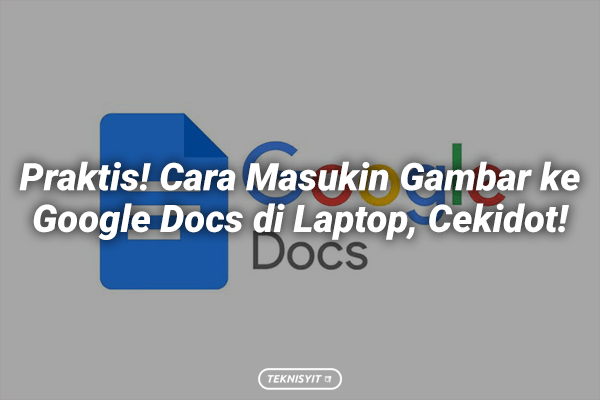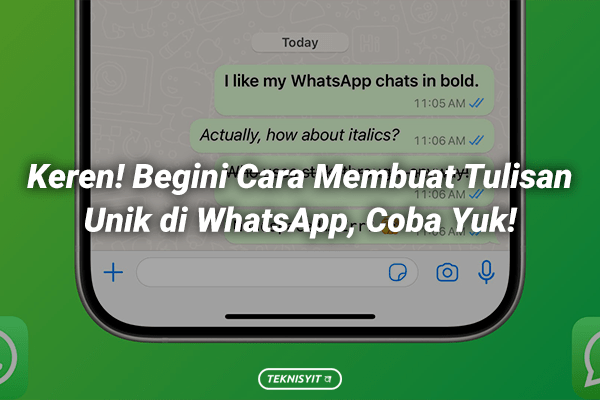Praktis! Cara Masukin Gambar ke Google Docs di Laptop, Cekidot!
Teknisyit | Cara Masukin Gambar ke Google Docs di Laptop – Google Docs adalah layanan penting yang membantu para user untuk membuat maupun edit file dokumen. Selain itu, layanan ini juga bisa digunakan untuk menyimpan berbagai file. Bahkan, user bisa menggunakan Cara Masukin Gambar ke Google Docs di Laptop dengan mudah. Biasanya gambar yang dimasukkan ke dalam Google Docs untuk memudahkan edit dokumen secara online. Pada proses yang dilakukan tentu saja user membutuhkan jaringan internet yang stabil.
Langkah Mudah Cara Masukin Gambar ke Google Docs di Laptop
Memasukkan gambar ke Google Docs melalui laptop dapat dilakukan dengan langkah-langkah sederhana. Cara yang dilakukan yaitu:
- Buka Google Docs di Browser
Akses Google Docs melalui website https://docs.google.com di browser laptop, dan pastikan pengguna sudah login ke akun Google mereka.
- Pilih Dokumen yang Diperlukan
Setelah masuk ke Google Docs, buka dokumen yang ingin diberi tambahan gambar.
- Pilih Menu “Sisipkan”
Di bagian atas layar, temukan dan klik menu “Sisipkan”. Pada menu dropdown yang muncul, pilih opsi “Gambar”.
- Pilih Sumber Gambar
Dalam opsi “Gambar”, terdapat beberapa pilihan untuk menambahkan gambar ke dokumen Google Docs, seperti “Upload dari komputer”, “Telusuri internet”, “Drive”, “Foto”, “Dengan URL”, dan “Kamera”.
- Upload dari Komputer
Untuk menambahkan gambar dari penyimpanan laptop, pilih opsi “Upload dari komputer”.
- Pilih Gambar dari Galeri Laptop
Setelah memilih opsi tersebut, galeri laptop akan terbuka. Pilih foto atau gambar yang ingin ditambahkan ke dokumen Google Docs.
- Atur Opsi Gambar (Opsional)
Setelah gambar ditambahkan, pengguna dapat melakukan pengaturan lanjutan melalui menu “Opsi Gambar”. Di sini, mereka dapat mengatur ukuran, rotasi, posisi, warna, kecerahan, dan lainnya.
- Simpan Perubahan
Setelah melakukan penyesuaian, pastikan untuk menyimpan perubahan pada dokumen Google Docs.
Berbagai Manfaat Memasukkan Gambar ke Google Docs di Laptop
Memasukkan gambar ke Google Docs melalui laptop memberikan sejumlah manfaat penting bagi user yang ingin mengolah dokumen. Berikut adalah beberapa manfaat yang dapat diperoleh dengan memasukkan gambar seperti:
- Akses Melalui Browser
Menggunakan laptop untuk memasukkan gambar ke Google Docs memungkinkan akses melalui browser. Ini mempermudah pengguna untuk mengelola dan menyusun dokumen tanpa perlu mengunduh aplikasi tambahan.
- Kemudahan Penggunaan
Proses penambahan gambar di Google Docs melalui laptop terbilang sederhana. Dengan mengikuti langkah-langkah seperti membuka menu “Sisipkan” dan memilih opsi “Gambar”, pengguna dapat dengan mudah menyisipkan gambar ke dalam dokumen.
- Beragam Sumber Gambar
Opsi penambahan gambar melalui laptop mencakup berbagai sumber seperti “Upload dari komputer”, “Telusuri internet”, “Drive”, “Foto”, “Dengan URL”, dan “Kamera”. Hal ini memberikan fleksibilitas dalam memilih gambar sesuai kebutuhan.
- Integrasi dengan Layanan Google Lainnya
Laptop dapat terintegrasi dengan layanan Google lainnya seperti Google Drive dan Google Photos. Ini memudahkan pengguna untuk mengakses gambar yang tersimpan di cloud tanpa harus meninggalkan antarmuka Google Docs.
- Pilihan Pengaturan Lanjutan
Setelah gambar ditambahkan, pengguna dapat melakukan pengaturan lanjutan seperti penyesuaian ukuran, rotasi, dan efek visual lainnya. Ini memberikan tingkat kontrol lebih terhadap tampilan gambar.
- Personalisasi Dokumen
Menyisipkan gambar melalui laptop memungkinkan personalisasi dokumen sesuai dengan gaya dan tujuan pengguna. Ini memberikan sentuhan kreatif dan profesional pada dokumen.
- Kontrol Real-time
Gambar yang ditambahkan melalui laptop secara langsung terintegrasi ke dalam dokumen, memungkinkan semua pengguna yang terlibat untuk melihat perubahan secara real-time.
Jika dirasa artikel ini bermanfaat mohon untuk dibagikan ke sosial media kalian dan jangan lupa follow instagram kami @teknisyit, terima kasih sudah berkunjung.